Teljesen rendben van, ha marad a Windows 10 rendszerű számítógép mellett, és nem frissít Windows 11-re, ha nem szereti megváltoztatni a beállításokat.
Végül azonban meg kell tenned (A Windows 10 támogatása 2025-ben lejár), akkor miért ne szállna fel most a legújabb technológiájú hajóra?
Őszintén szólva, nem fogom hibáztatni, ha tétovázik a Windows 11-re való frissítés mellett. Végül is valószínűleg 5-6 évet töltött Windows 10-en, és most minden csak izommemória. De úgy gondolom, hogy a Windows 11 több szempontból is jobb, mint a Windows 10, ami miatt érdemes frissíteni.
Bízz bennem; Azon kevesek közé tartozom, akik a Windows 8/10 teljes élettartama alatt Windows 7-en tartották a fő számítógépüket, és csak munkahelyi célokra használták a Windows 10-et. Amikor azonban megjelent a Windows 11, azonnal frissítettem, és nem néztem vissza.
Tehát mitől jobb a Windows 11, mint a Windows 10? Nos, ma egy csomó olyan módszert fogok felsorolni, amelyek miatt a Windows 11 jobb, mint a Windows 10, amelyek miatt érdemes frissíteni.
Megjegyzés: A Microsoft hivatalos ISO-jával frissítettem a Windows 11-re. Ha Windows 11-es PC-t vásárol, a tapasztalata eltérő lehet, mivel a gyártók saját magukkal bővítik a számítógépet.
Tartalomjegyzék
Egyszerű, már a kezdetektől fogva
A Windows 11 telepítése után az első dolog, ami kellemesen meglepett, az az volt, hogy minden előugró ablak és beállítás nélkül ledobott az asztalra, és mindent a kezembe adott. A Windows 10 rendszerben számos előugró ablakkal kell megküzdenie a funkciók engedélyezéséhez/letiltásához, amelyek közül sok kissé árnyékos. És a végén Miss Cortana szinte erőszakkal kiszolgál.
A Windows 11-ben nem találja ezt a futurisztikus személyiséget. A telepítés után csak át kell lépnie néhány adatvédelmi funkción, be kell jelentkeznie Microsoft-fiókjába, és készen áll a számítógép használatára.
Ez persze nem jelenti azt, hogy alapértelmezés szerint tökéletes. Továbbra is bele kell merészkednie a beállításokba, és az igényeinek megfelelően módosítania kell.
A Windows 11 is összességében minden szempontból minimális. A beállítások kompaktak, a Cortana alapértelmezés szerint le van tiltva, és még a start menüt is lecsupaszították, hogy a lényegre koncentrálhassanak (erről később). Ha fontosnak tartja az olyan egyszerű dolgokat, mint a Windows 7 működése, akkor valóban tetszeni fog a Windows 11.
Új Start menü és tálca
Az első dolog, amit észrevesz a Windows 11-ben, a teljesen új tálca és Start menü. Az összes ikon a tálca közepére kerül, beleértve a Start menü gombot is. Van néhány új alapértelmezett ikon, a Cortana eltűnt, az internet- és hanggombok pedig egyetlen előugró ablakban egyesülnek, és még egy csomó opciót.
A Start menü csempéi megszűnnek, a Start menü pedig csak a rögzített elemeket és ajánlásokat jeleníti meg a legutóbbi tevékenységei alapján. Továbbra is láthatja az összes alkalmazást, de rá kell kattintania egy dedikált gombra.
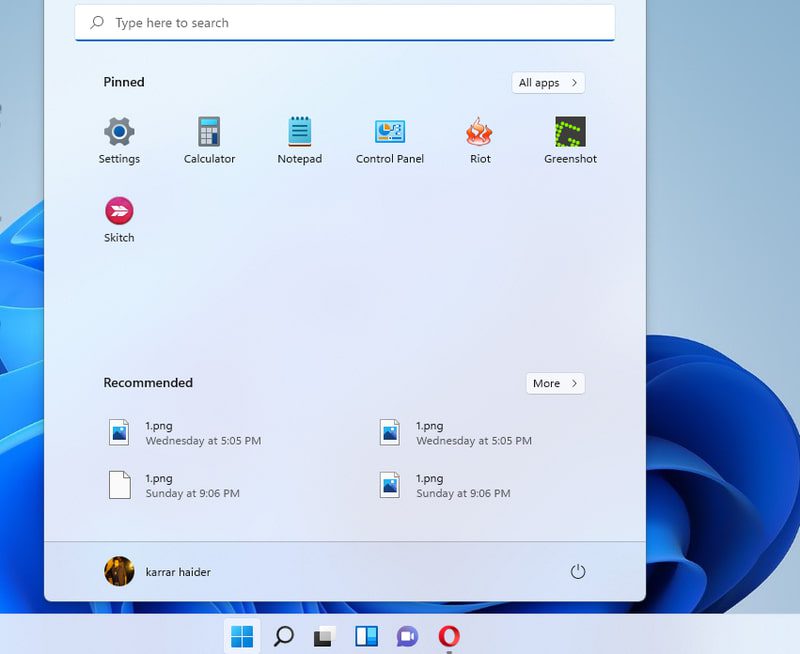
A kérdés továbbra is az, hogy a változtatások jobbak-e az előző verziónál vagy sem? A rövid válasz: „nem számít.” Még ha nem is tetszenek a változtatások, a tálca nagymértékben személyre szabható, így szinte átválthat a Windows 10 stílusú tálcára a megfelelő módosítások elvégzésével (előfordulhat, hogy rendszerleíró feltörésekre lesz szükség).
A beállításokból áthelyezheti az ikonokat a bal oldalra, visszaállíthatja a Cortanát, eltávolíthatja/adhatja hozzá az ikonokat, és módosíthatja a tálca viselkedését. Bár a Start menüben nem sokat változtathat, a harmadik féltől származó Start menü alternatívái segíthetnek itt.
Ha az új változtatásokkal kapcsolatos tapasztalataimról kérdez, teljesen átvettem az új Start menüt és a tálcát, és nem változtattam rajta. Hatékonyabbnak tartom, ha a Start menü és az ikonok középen vannak, mivel munka közben általában a képernyő közepén van a fókuszom. Az ikonok vannak a legközelebb az egérkurzoromhoz, és nagyra értékelem, hogy a Start menü csak a fontosra összpontosít.
Jobban kezeli a háttérfolyamatokat
Windows 7-ben a kedvenc játékom jól működik 60 képkocka/mp-sel, de Windows 10-ben 35-38 képkocka/mp-re csökken. És amikor kipróbáltam a játékot Windows 11-ben, ismét 60 képkocka/mp-t adott (mindegyik ugyanazon a teszt PC-n lett tesztelve). A nagy különbség ezen Windows-verziók között az általuk futtatott háttérfolyamatok száma és a kezelésük módja.
A Windows 10 egy csomó extra háttéralkalmazással rendelkezik, beleértve az olyan alkalmazásokat, mint a OneDrive és a skype, amely alapértelmezés szerint fut. A Windows 11 rendszerben alapértelmezés szerint kevesebb háttéralkalmazás/folyamat fut, és az erőforrás-allokációs algoritmus frissül az előtérben lévő alkalmazások priorizálásához.
Ha a számítógépe kevesebb RAM-mal és CPU-teljesítménnyel rendelkezik, akkor a Windows 11 határozottan jobb teljesítményt kínál, mivel az előtérben lévő alkalmazásokra összpontosít, és kevesebb háttérfolyamattal rendelkezik, amelyek korlátozott erőforrásokat fogyasztanak.
Jobb játékteljesítmény
A kemény játékosok számára a Windows 11 tartalmazza azokat az eszközöket, amelyekkel teljes mértékben kihasználhatja csúcskategóriás felszerelését. Támogatja DirectX 12 Ultimate, amely jobb látványt és képkockasebességet kínál a támogatott játékokon. Sok új játék rendelkezik dedikált vizuális beállításokkal, amelyek kihasználják a DirectX 12 Ultimate előnyeit a jobb teljesítmény és látvány érdekében.
A DirectStorage egy másik ügyes funkció, amely leveszi a számítógép CPU-járól a terhelést, és közvetlenül kicsomagolja az adatokat a GPU-n belül. Ez szinte azonnali betöltési időt és magasabb képkockasebességet kínál. Azonban szüksége lesz rá NVMe SSD Ahhoz, hogy ez a funkció működjön, a játéknak támogatnia kell a DirectStorage-ot.
Számos egyéb funkció is javítja a játékélményt, például az automatikus HDR a HDR-monitort és a beépített Xbox alkalmazást használók számára stb.
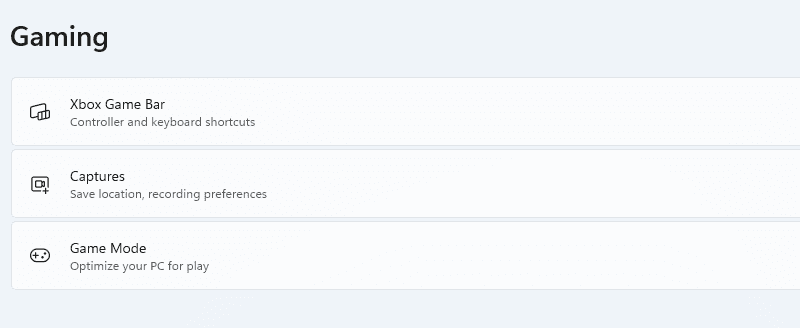
Ha a legújabb és legjobb játékszabványokat szeretné, akkor a Windows 11 szükséges.
Android-alkalmazások használata Windows 11 rendszerben
Az Android-alkalmazások Windows 11 rendszerben való futtatásának képessége a Windows 11 első elindításakor az egyik legfontosabb funkció volt. Ez a funkció azonban késett, és a Microsoft azt mondta, hogy 2022 elején lesz elérhető. Szerencsére úgy tűnik, A Windows 11 következő frissítése hivatalosan támogatja az Android-alkalmazásokat a Windows 11 rendszerben.
A Microsoft együttműködött az Amazon Appstore-ral és az Intellel, hogy lehetővé tegye az Android-alkalmazások natív használatát a Windows 11 rendszerben. Hamarosan telepítheti kedvenc Android-alkalmazásait közvetlenül a Microsoft Store-ból, és futtathatja őket egy Android-alrendszerben, közvetlenül a Windows 11-en belül.
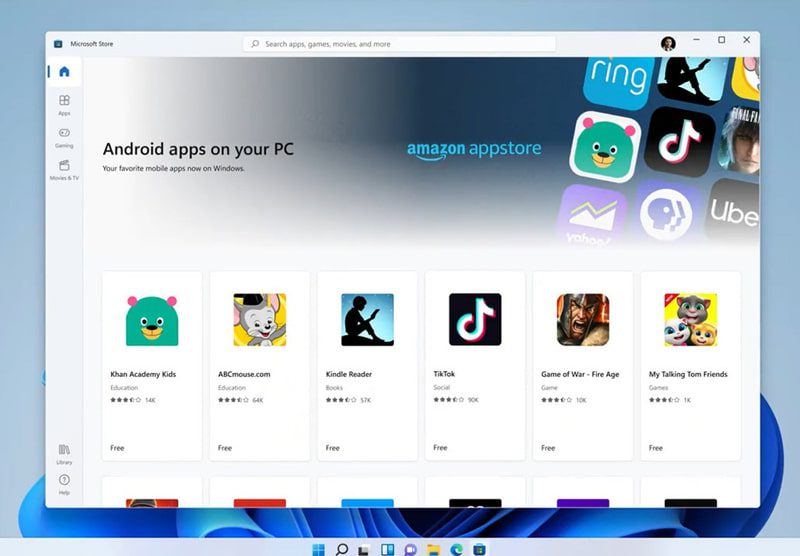
Ha néhány Android-alkalmazásra támaszkodik, a Windows 11 sokkal könnyebbé teszi a dolgát azáltal, hogy a telefon megérintése nélkül használhatja őket az asztalon. Arról egyelőre nincs hír, hogy a Windows 10 megkapja-e ezt a támogatást vagy sem.
A tálcán található egy widget gomb, amely egy csomó praktikus widgetet tartalmaz, amelyek az Ön számára személyre szabott legfrissebb információkat jelenítik meg. Megszerezheti a legfrissebb információkat részvényekről, időjárásról, sportról, esportról, szórakoztatásról, fényképekről és sok másról.
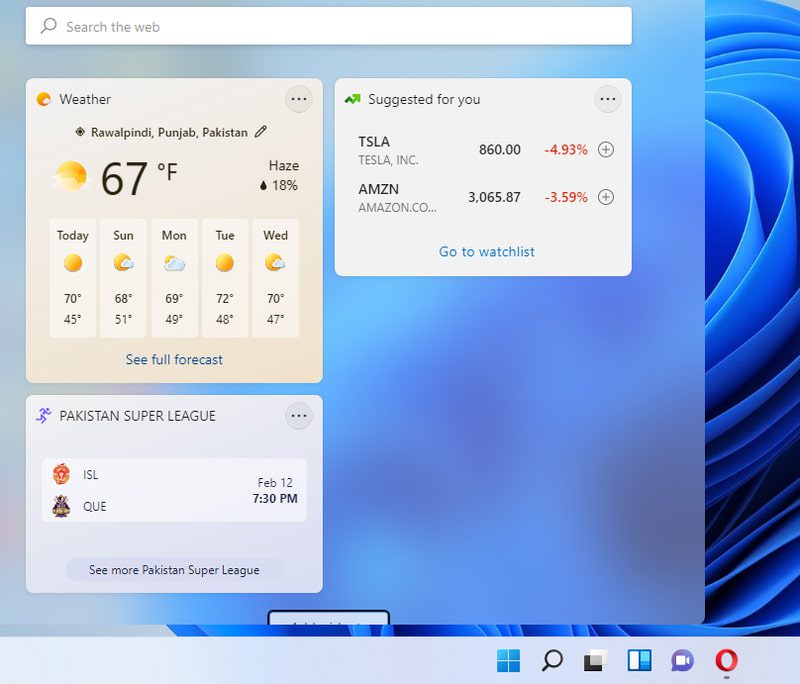
A legtöbb widgetben van egy több megtekintése gomb, amellyel megnyithatja az adott frissítést a böngésző lapján, és teljes információhoz juthat. A Widgetek hozzáadása gombra kattintva megtekintheti az összes widget listáját, és hozzáadhatja őket. A widgetek alatt a legfrissebb híreket tartalmazó bejegyzések hosszú listája található.
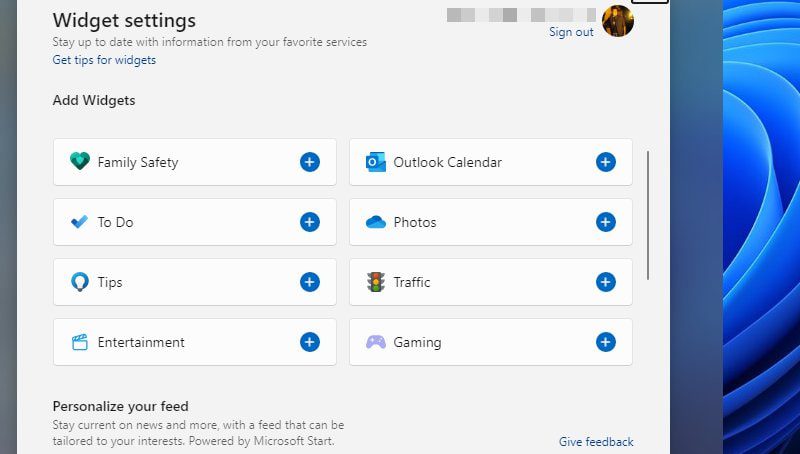
A funkciók egy részét a Windows 10 rendszerben is megkaphatja a Cortana és a Start menü használatával, de a dedikált widgetek sokkal jobbak, és sokkal több eszközt kínálnak.
A gyors elrendezéseknek köszönhetően a többfeladatos munkavégzés gyerekjáték
A Windows 11 új elrendezési funkcióval rendelkezik, amellyel több alkalmazást is hozzáilleszthet a képernyőn megjelenő különböző méretű rácselrendezésekhez. Ahelyett, hogy csak a Windows 10-ben található fogd és vidd funkciót használnák, az azonnali elrendezések vizuális felugró ablakot használnak a kívánt elrendezés kiválasztásához.
A funkció használatához vigye az egérmutatót egy alkalmazás nagyítási gombja fölé, vagy nyomja meg a Windows+Z billentyűket, miközben egy alkalmazás meg van nyitva. Ezzel megnyílik egy kis előugró ablak, amely a monitor méretétől függően különböző méretű rácsokat tartalmaz. 2-6 rács elrendezés közül választhat.
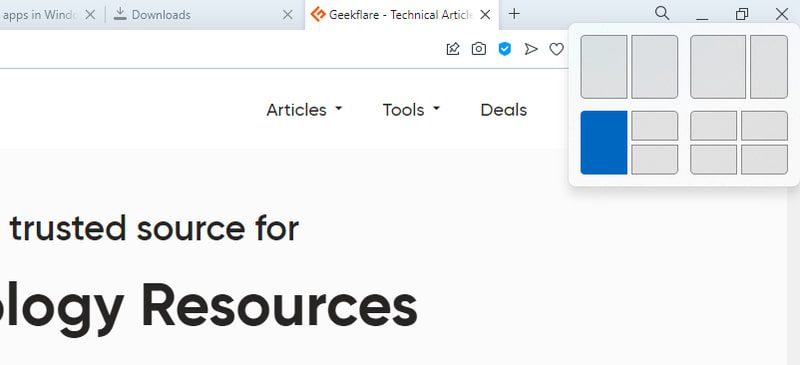
Miután kiválasztott egy rácsot, az alkalmazás a képernyő adott zónájához fog kapcsolódni, és lehetőséget ad arra, hogy a többi megnyitott alkalmazást a fennmaradó rácsokhoz illessze.
Ha gyakran rögzít több ablakot egymás melletti megtekintéshez, akkor a snap elrendezés funkció sokkal jobb, mint a Windows 10 snap asszisztens funkciója.
A legújabb laptopok és asztali számítógépek támogatják a Windows 11-et
Mivel a Microsoft legújabb operációs rendszere, a Windows 11-et a gyártók prioritásként kezelik a legújabb eszközök operációs rendszereként. Ha valaha is új számítógépet kíván vásárolni, akkor Windows 11-et kell használnia. A Windows 10-re való visszaminősítés nem lehetséges, és a Windows 10 külön vásárlása új számítógéppel egyszerűen nem kivitelezhető (vagy logikus).
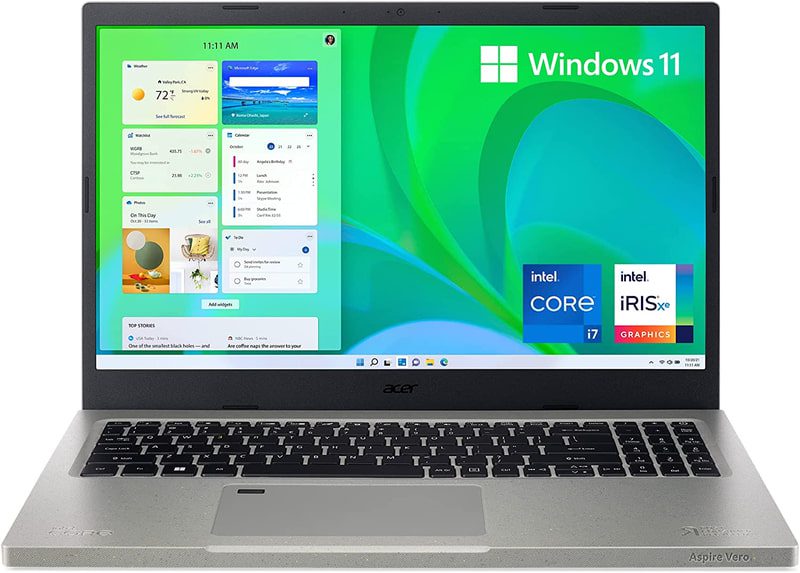
Ezért minél hamarabb alkalmazza a legújabb operációs rendszert, annál könnyebb lesz egy új számítógépet a legújabb technológiával futtatni. Még a legtöbb népszerű gyártó újabb laptopja is Windows 11 rendszeren fut.
A legjobb Windows 11 laptopok
HP Pavilion x360
Remek sokoldalú laptop, amely kompakt, és 11. generációs Core i5 processzorral és 256 GB-os SSD-vel rendelkezik.
Samsung Galaxy Book Pro 360
Ha egy kicsit masszív opcióra vágyik, akkor a 15,6 hüvelykes AMOLED képernyővel és a 11. generációs Core i7 processzorral a Galaxy Book Pro 360 minden igényt kielégít.
Acer Aspire Vero AV15-51-75QQ
Ha olcsó, de erős laptopot szeretne, akkor ez az igazi. A 11. generációs Core i7 processzorral, 512 GB-os NVMe SSD-vel és 16 GB DDR4 RAM-mal ezt a laptopot úgy tervezték, hogy teljes mértékben kihasználja a Windows 11 képességeit.
HP zászlóshajó 17,3 hüvelykes laptop
Egy másik olcsó laptop, amely biztosan kielégíti azokat, akik a nagyobb laptopképernyőket részesítik előnyben. Ez a laptop nemcsak 17,3 hüvelykes FHD-kijelzővel rendelkezik, hanem 11. generációs Intel Core i5-1135G7 processzorral is működik, 512 GB-os SSD-vel és 16 GB RAM-mal.
A fent említett laptopok mindegyike és a piacra kerülő újabb PC-k Windows 11-et tartalmaznak. A Windows 11 frissítésre jogosult régebbi Windows 10 PC-k közül még sok is alapértelmezés szerint Windows 11-ben kerül értékesítésre.
Befejező gondolatok 👨💻
Én személy szerint nagyon elégedett vagyok a Windows 11 egyszerűségével és teljesítményével a Windows 10-hez képest. És egy új operációs rendszerhez is nagyon stabil; Eddig egyáltalán nem találtam hibát. Ha még mindig tétovázik, azt javaslom, hogy először futtassa a Windows 11-et a Virtual Boxban, hogy biztonságosan tesztelje, majd frissítse, ha elégedett.
